Apple Watch -kellosi kalenterin tarkistaminen ja päivittäminen
Apple Watchin Kalenteri-appi näyttää tapahtumat, jotka olet määrittänyt tai joihin sinut on kutsuttu kuluneiden kuuden viikon ja seuraavien kahden vuoden aikana (Luettelo- ja Päivä-näkymissä). Apple Watch näyttää tapahtumat kaikille iPhonesi kalentereille tai vain valitsemillesi kalentereille. Katso iPhonen käyttöoppaasta tietoja Kalenteri-apin käyttöönotosta iPhonessa.
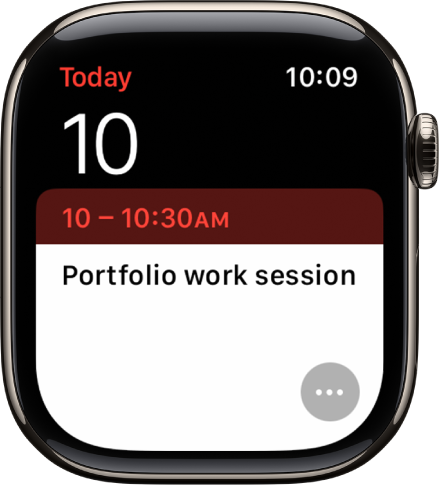
Siri: Voit sanoa esimerkiksi: ”Mikä on seuraava tapahtumani?”
Kalenteritapahtumien näyttäminen Apple Watch -kellossa
Avaa Kalenteri-appi
 Apple Watchissa tai napauta päivämäärää tai kalenteritapahtumaa kellotaulussa.
Apple Watchissa tai napauta päivämäärää tai kalenteritapahtumaa kellotaulussa.Selaa tulevia tapahtumia kääntämällä Digital Crownia.
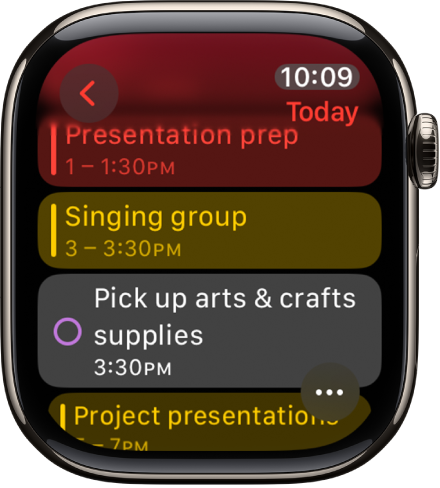
Napauta tapahtumaa, niin näet siitä tietoja, kuten ajan, sijainnin, kutsuttujen tilan ja muistiinpanot.
Vinkki: Voit siirtyä seuraavaan tapahtumaan napauttamalla vasemmassa yläkulmassa
 -painiketta.
-painiketta.
Voit myös katsella koko viikon tai kuukauden tapahtumia.
Tapahtumien esitysnäkymän muuttaminen
Avaa Kalenteri-appi
 Apple Watchissa.
Apple Watchissa.Napauta
 -painiketta ja valitse sitten vaihtoehto:
-painiketta ja valitse sitten vaihtoehto:Seuraavaksi: Näyttää seuraavat viikon tapahtumat.
Luettelo: Näyttää kaikki tapahtumat kuluneiden kahden viikon ja seuraavien kahden vuoden ajalta.
Päivä, viikko tai kuukausi: Näyttää tapahtumat valitulta ajanjaksolta.
Jos haluat katsella toista päivää, pyyhkäise Päivä-näkymässä vasemmalle tai oikealle. Jos olet Luettelo-näkymässä tai Seuraavaksi-näkymässä, käännä Digital Crownia.
Jos haluat siirtyä takaisin tähän päivään ja aikaan, napauta nykyistä aikaa näytön oikeassa yläkulmassa.
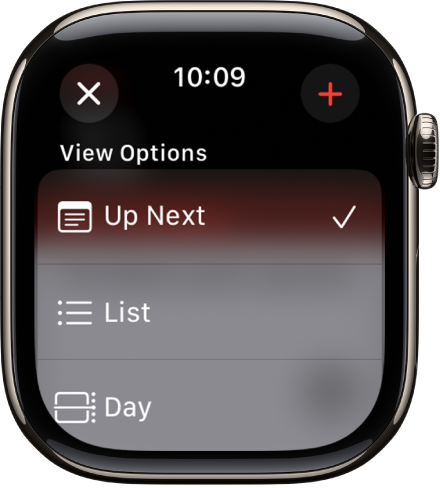
Viikkojen ja kuukausien näyttäminen Päivä- tai Luettelo-näkymässä
Voit siirtyä viikko- ja kuukausinäkymiin.
Avaa Kalenteri-appi
 Apple Watchissa.
Apple Watchissa.Kun näkyvissä on päivä- tai luettelonäkymä, tee jokin seuraavista:
Nykyisen viikon näyttäminen: Napauta vasemmassa yläkulmassa
 -painiketta.
-painiketta.Eri viikon näyttäminen: Pyyhkäise vasemmalle tai oikealle.
Tietyn viikon tapahtumien näyttäminen: Napauta päivää viikkokalenterissa.
Nykyisen kuukauden näyttäminen: Kun nykyinen viikko näkyy näytöllä, napauta vasemmassa yläkulmassa
 -painiketta.
-painiketta.Eri kuukauden näyttäminen: Käännä Digital Crownia.
Viikon valitseminen kuukausikalenterissa: Napauta viikkoa.
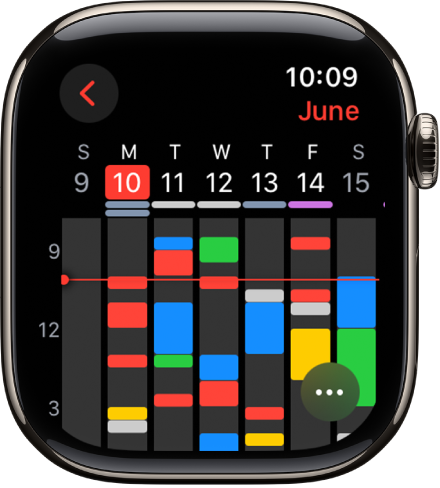
Tapahtuman lisääminen
iPhonen Kalenteri-appiin lisätyt tapahtumat synkronoidaan oletuksena Apple Watch -kelloon. Voit myös luoda tapahtumia suoraan kellossa.
Sirin käyttäminen: Sano esimerkiksi ”Luo kalenteritapahtuma FaceTime äidin kanssa toukokuun 20 päivä kello 16.”
Apple Watch -kellon Kalenteri‑apin käyttäminen: Kun katsot tapahtumia Seuraavaksi-, Päivä- tai Luettelo-näkymässä, napauta
 -painiketta ja napauta sitten
-painiketta ja napauta sitten  -painiketta. Lisää tapahtuman tiedot, kuten nimi, sijainti, päivämäärä, aika ja kutsutut, valitse kalenteri, johon haluat lisätä tapahtuman, ja napauta
-painiketta. Lisää tapahtuman tiedot, kuten nimi, sijainti, päivämäärä, aika ja kutsutut, valitse kalenteri, johon haluat lisätä tapahtuman, ja napauta  -painiketta.
-painiketta.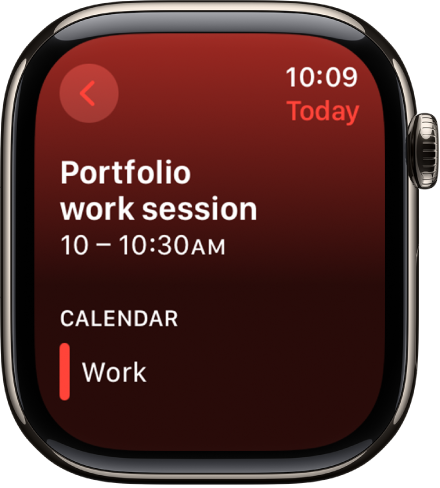
Tapahtuman poistaminen tai muuttaminen
Avaa Kalenteri-appi
 Apple Watchissa.
Apple Watchissa.Tee jokin seuraavista:
Luomasi tapahtuman poistaminen: Napauta tapahtumaa, napauta Poista ja napauta sitten uudelleen Poista.
Jos tämä on toistuva tapahtuma, voit poistaa pelkästään tämän tapahtuman tai kaikki tulevat tapahtumat.
Tapahtuman muuttaminen: Napauta tapahtumaa, napauta Muokkaa, tee muutokset ja napauta
 -painiketta.
-painiketta.
Muistutusten näyttäminen
Kun katselet tapahtumia päivä- tai luettelonäkymässä, voit näyttää Muistutukset-apin muistutukset suoraan Kalenterissa.
Avaa Kalenteri-appi
 Apple Watchissa.
Apple Watchissa.Napauta muistutusta ja napauta Avaa Muistutuksissa.
Päivänäkymässä koko päiväksi ajastetut muistutukset näkyvät koko päivän osiossa kalenterin yläosassa. Kellonajan sisältävät muistutukset näkyvät koko päivän aikataulussa.
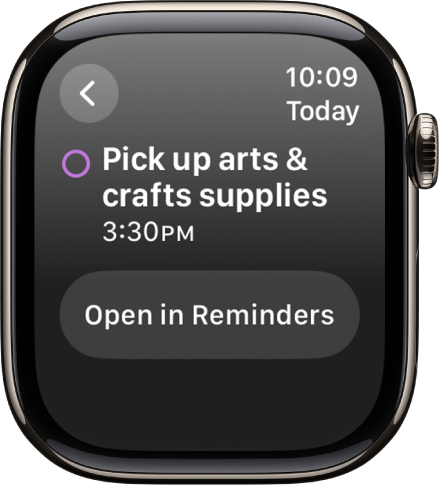
Kalenteri-kutsuun vastaaminen
Voit vastata Apple Watch -kellolla tapahtumakutsuihin silloin, kun saat ne, tai myöhemmin.
Jos näet kutsun sen saapuessa: Vieritä ilmoituksen alareunaan ja napauta Hyväksy, Kieltäydy tai Ehkä.
Jos huomaat ilmoituksen myöhemmin: Napauta sitä ilmoituslistassa ja sitten vieritä ja vastaa.
Jos olet jo Kalenteri-apissa: Vastaa napauttamalla tapahtumaa.
Jos haluat ottaa yhteyttä tapahtuman järjestäjään, napauta järjestäjän nimeä tapahtuman tiedoissa ja napauta sitten viesti- tai puhelinpainiketta. Napauttamalla ![]() -painiketta näet lisää vaihtoehtoja. Voit vierittää alaspäin seuraavalle näytölle ja valita vaihtoehdon järjestäjän yhteystietokortista.
-painiketta näet lisää vaihtoehtoja. Voit vierittää alaspäin seuraavalle näytölle ja valita vaihtoehdon järjestäjän yhteystietokortista.
Reittiohjeiden saaminen tapahtumaan
Jos tapahtumaan on liitetty paikka, Apple Watch voi tarjota sinne reittiohjeet.
Avaa Kalenteri-appi
 Apple Watchissa.
Apple Watchissa.Napauta tapahtumaa ja napauta sitten osoitetta.
Jos haluat lisätietoja reittiohjeista, katso Reittiohjeiden hankkiminen Apple Watchin Kartoissa.
”Lähde nyt” -ilmoitusten muuttaminen
Jos tapahtumaan on liitetty paikka, saat automaattisesti Apple Watch -kelloon ”lähde nyt” -ilmoituksen, joka perustuu arvioituun matka-aikaan ja liikenneolosuhteisiin. Voit valita tietyn ilmoitusajan, kuten kaksi tuntia ennen tapahtumaa, tekemällä seuraavan:
Avaa Kalenteri‑appi iPhonessa.
Napauta tapahtumaa.
Napauta Muokkaa, napauta Hälytys ja valitse eri aikaväli.
Kalenteriasetusten muuttaminen
Jos haluat muuttaa, millaisia kalenteri-ilmoituksia vastaanotat ja valita tiettyjä kalentereita näkymään Apple Watch -kellossa, noudata seuraavia vaiheita:
Avaa Apple Watch ‑appi iPhonessa.
Napauta Oma Apple Watch ja napauta sitten Kalenteri.
Napauta Muokkaa kohdassa Ilmoitukset tai Kalenterit.
